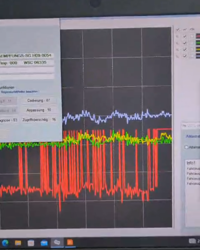Shopware Testumgebung aktualisieren – warum macht macht so etwas? Und wie geht das? Diese Fragen werden wir in diesem Beitrag klären!
Inhalt:
1. Worum geht`s?
2. An wen geht`s?
3. Wie geht`s?
Shopware Testumgebung aktualisieren – 1: Worum geht`s
Es gibt 3 Wege einen Shopware Shop zu bearbeiten, seien es nun Anpassungen am Theme, ein neues Plugin zu installieren oder aber ein Shopware Update vorzunehmen.
A) Der Radikale Weg
Man loggt sich auf seinem Live System ein während gerade 200 Leute auf der Seite einkaufen und installiert einfach mal ein neues Theme wobei man die Seite abschießt und dann blöd aus der Wäsche guckt.
B) Der semi-professionelle Weg
Man kopiert die Seite auf eine x-beliebige andere Domain und nimmt dort die Anpassungen vor und kann in aller Ruhe die Fehler beheben oder die Einkaufswelten fertig stellen. Danach muss die Seite wieder zurück auf die Live Umgebung zurück kopiert werden. schonmal besser als Weg A aber immer noch nicht das gelbe vom Ei.
C) Der optimale Weg
Man verwendet entweder das Staging Umgebung von 8mylez oder aber man hostet seine seine beispielsweise bei Mittwald, wo man zu seinem Server oder Webspace auch eine Staging Umgebung dazu bekommt. Was ist der Vorteil: Die Anpassungen könne umkompliziert per Mausklick wenn man bereit ist auf die Live Umgebung geschoben werden. Hierbei ist es egal ob in der Zwischenzeit Käufe stattgefunden haben oder nicht, da diese Datensätze beim Übertragen der Anpassungen unberührt bleiben und nicht gesondert aktualisiert werden müssen.
Shopware Testumgebung aktualisieren – 2: An wen geht`s
Dieser Artikel richtet sich nun all diejenigen die nicht so verrückt sind am Live-System ohne Narkose zu operieren und gleichzeitig nicht den Luxus einer Staging Umgebung genießen. Also an diejenigen die eine externe Live-Umgebung aufgesetzt haben um nicht für verrückt erklärt zu werden dann aber das Chaos mit den hinzugekommen Bestellungen und Kunden an der Backe haben.
Wie also funktioniert die Aktualisierung der Bestellungen und Kunden auf einem Shopware Testsystem?
Shopware Testumgebung aktualisieren – 3: Wie geht`s
Ganz einfach – es sind 3 simple Schritte auszuführen:
1. Ein Backup der Testumgebung anlegen, für den Fall dass etwas schief läuft. Am besten gleich für die Dateien + die Datenbank.
Ihr wisst nicht wie man das macht, oder habt es bisher immer nur per FTP gemacht, was ewig lange dauert? Dann schaut unbedingt in unseren Shopware Umziehen Beitrag rein.
2. Aus der des Live-Shops und auch aus der der Testumgebung alle Tabellen aus dem Screenshot runterladen und selbige im gleichen Schritt auf der Testumgebung löschen. Löschen, nicht leeren.
Im Bild sieht man außerdem noch ein paar Ordner die bei der Arbeit eines Updates von Shopware 4 auf Shopware 5 angefallen sind. Die müsst ihr nicht beachten.
Wenn ihr aber neugierig seid findet ihr in Kürze zu dem Thema auch einen sehr detaillierten Beitrag.
3. Alle Tabellen auf die vorher auf der Testumgebung gelöscht worden sind mit denen der Live-Umgebung zu ersetzen. Hierfür müssen die Tabellen einzeln importiert werden. Bei dem Beispiel handelt es sich um einen Shop ohne ERP Artikel. Bei Shops mit Downloads / ERP Artikeln müssen noch ein zwei Tabellen zusätzlich runtergeladen werden.
So sieht es aus wenn es funktioniert. In diesem Beispiel wurde die s_user_addresses_attributes Tabelle importiert:
Du hast Bock drauf? Nur zu leg los, es dauert nur ein bißchen alle Tabellen einzeln runter zu laden aber ansonsten ist es einfach. Importiere am besten zuerst die User Dateien. Dann lösche den Shop Cache und prüfe die Einträge in der Kundenliste.
Dass die letzten Kunden alle nur 0 Euro Umsatz hatten liegt daran, dass die order Dateien noch nicht erneuert wurden. Das machst du dann im nächsten Schritt. Wenn es klappt – super und Herzlichen Glückwunsch!
Wenn nicht: Melde dich bei einem kompetenten Shopware Partner. Ich könnte die zum Beispiel Great2Gether empfehlen.
Der Beitrag Bestellungen auf einer Shopware Testumgebung aktualisieren erschien zuerst auf great2gether - Werbeagentur aus Köln.